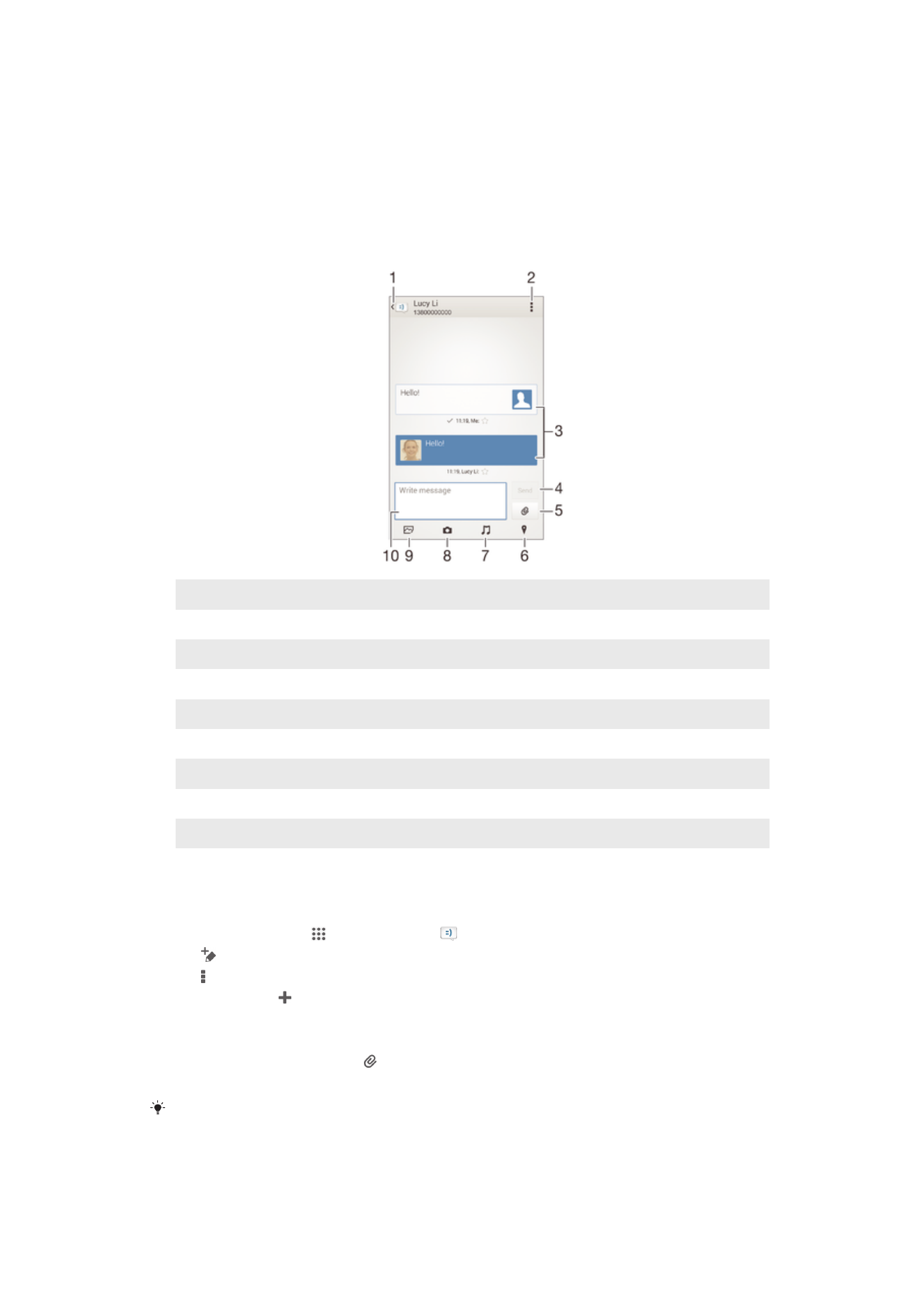
การอานและการสงขอความ
แอปพลิเคชันการรับส่งข้อความจะแสดงข้อความของคุณเป็นบทสนทนา ซึ่งหมายความว่าข้อความทั้งหมดที่ส่งถึงและ
ได้รับจากบุคคลใดบุคคลหนึ่งจะถูกจัดกลุ่มไว้ด้วยกัน ในการส่งข้อความมัลติมีเดีย คุณจำเป็นต้องตั้งค่า MMS ที่ถูก
ต้องในอุปกรณ์ของคุณ ดู
การตั้งคาอินเทอรเน็ตและการรับสงขอความ ที่หน้า 33
1
กลับไปที่รายการการสนทนา
2
ดูตัวเลือก
3
ข้อความที่ส่งและได้รับ
4
ปุ่มส่ง
5
แนบไฟล์
6
แนบตำแหน่งที่ตั้ง
7
แนบคลิปเสียง
8
ถ่ายภาพและแนบ
9
แนบภาพถ่ายที่บันทึกไว้บนอุปกรณ์ของคุณ
10 ฟิลด์ข้อความ
การสร้างและส่งข้อความ
1
จาก หน้าจอเริ่มต้น ให้แตะ จากนั้นค้นหาแล้วแตะ
2
แตะ
3
แตะ แล้วแตะ
เพิ่มผู้รับ แล้วเลือกรายชื่อจากรายการรายชื่อ ถ้าไม่มีผู้รับแสดงในรายชื่อ ป้อนหมายเลขผู้รับ
ด้วยตนเองแล้วแตะ
4
เมื่อคุณเพิ่มผู้รับเสร็จเรียบร้อยแล้ว ให้แตะ
เสร็จ
5
แตะ
เขียนข้อความ และป้อนข้อความ
6
ถ้าคุณต้องการเพิ่มไฟล์มีเดีย ให้แตะ และเลือกตัวเลือก
7
ถ้าต้องการส่งข้อความ ให้แตะ
ส่ง
หากคุณออกจากข้อความก่อนที่จะส่ง ข้อความดังกล่าวจะถูกบันทึกเป็นแบบร่าง การสนทนาจะมีคำว่า ข้อความร่าง
49
นี่คือเวอร์ชันอินเทอร์เน็ตของเอกสารนี้ © พิมพ์เพื่อใช้เป็นการส่วนตัวเท่านั้น
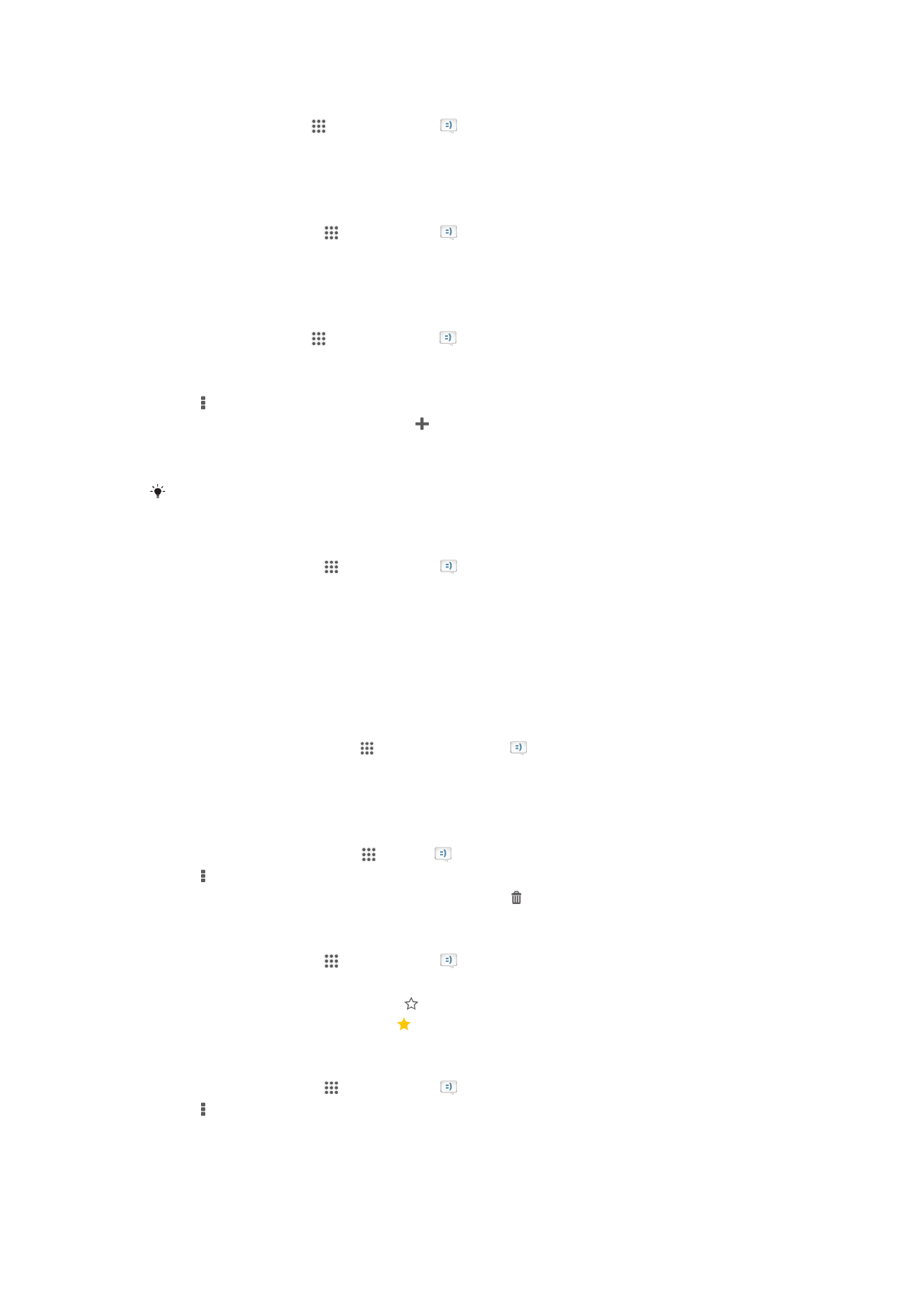
การอ่านข้อความที่ได้รับ
1
จาก หน้าจอเริ่มต้น ให้แตะ จากนั้นค้นหาแล้วแตะ
2
แตะการสนทนาที่ต้องการ
3
ถ้ายังไม่ได้ดาวน์โหลดข้อความ ให้แตะข้อความค้างไว้ แล้วแตะ
ดาวน์โหลดข้อความ
ถ้าต้องการตอบกลับข้อความ
1
จาก หน้าจอเริ่มต้น ให้แตะที่ แล้วค้นหาและแตะ
2
แตะบทสนทนาที่มีข้อความ
3
ใส่คำตอบของคุณ และแตะ
ส่ง
การส่งต่อข้อความ
1
จาก หน้าจอเริ่มต้น ให้แตะ จากนั้นค้นหาและแตะ
2
แตะการสนทนาที่มีข้อความที่คุณต้องการส่งต่อ
3
สัมผัสข้อความที่คุณต้องการส่งต่อค้างไว้แล้วแตะ
ส่งต่อข้อความ
4
แตะ แล้วแตะ
เพิ่มผู้รับ และเลือกรายชื่อจากรายการรายชื่อ ถ้าผู้รับไม่ได้อยู่ในรายการรายชื่อ ป้อน
หมายเลขโทรศัพท์ของผู้รับด้วยตนเองและแตะ
5
เมื่อคุณเพิ่มผู้รับเสร็จเรียบร้อยแล้ว ให้แตะ
เสร็จ
6
แก้ไขข้อความถ้าจำเป็น แล้วแตะ
ส่ง
ในขั้นตอนที่ 4 คุณยังสามารถแตะ ถึง และป้อนหมายเลขโทรศัพท์ของผู้รับได้ด้วยตนเอง
วิธีการบันทึกไฟล์ที่อยู่ในข้อความที่คุณได้รับ
1
จาก หน้าจอเริ่มต้น ให้แตะที่ แล้วค้นหาและแตะ
2
แตะบทสนทนาที่คุณต้องการเปิด
3
ถ้ายังไม่ได้ดาวน์โหลดข้อความ ให้แตะข้อความค้าง และแตะ
ดาวน์โหลดข้อความ
4
แตะข้อความที่ต้องการบันทึกค้าง แล้วเลือกตัวเลือกที่ต้องการ